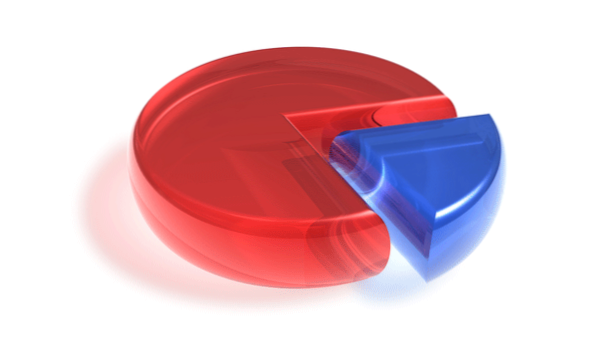
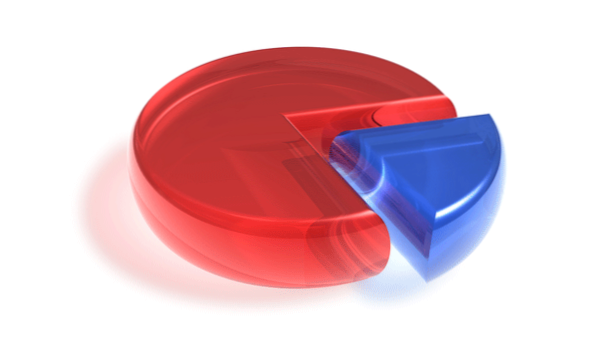
Par défaut, dans PowerPoint, les diagrammes à secteurs sont pivotés à un degré déterminé. Heureusement, vous pouvez toujours faire pivoter un graphique à secteurs pour qu'il pointe dans la direction souhaitée. Cela vous permet également de concevoir votre camembert plus facilement.
La rotation de l'angle d'un graphique à secteurs n'est possible que pour les graphiques à secteurs normaux ou 3D. D'autres types tels que tourte à tarte, barre de tourte ou beignet ne sont pas pris en charge.
1. Lancer Power Pointet ouvrez la présentation que vous souhaitez modifier.
2. Si vous n’avez pas inséré de graphique à secteurs dans la présentation, vous pouvez en ajouter un à partir du menu déroulant. Insérer onglet -> Graphique. dans le Tous les graphiques fenêtre, sélectionnez le Tarte possibilité d'accéder à la liste des camemberts. Double-cliquez sur le graphique à secteurs souhaité pour l'insérer dans la diapositive actuelle.


3. Une fois le graphique inséré, Microsoft Excel s’affiche à l’écran pour vous permettre d’éditer les données du graphique. Lorsque vous avez terminé de modifier les données, fermez Excel. Pour faire pivoter le graphique à secteurs, sélectionnez-le, clic-droit dessus, et choisissez Format de la série de données dans le menu contextuel. Veuillez noter que la sélection du graphique est différente de la sélection de son cadre de sélection. Vous ne pouvez accéder à la section Formater la série de données que lorsque le graphique est sélectionné.

4. Dans le panneau coulissant du côté droit, déplacez le curseur sous Angle de première tranche faire pivoter le graphique. Alternativement, vous pouvez entrer le degré de rotation exact dans la case. Lorsque vous modifiez les paramètres, le graphique pivote en temps réel. Pour revenir à l'angle d'origine, déplacez le curseur à l'extrême gauche de la ligne ou entrez 0 dans la zone.
Si vos données se trouvent dans la mauvaise tranche, vous pouvez modifier leur position dans Excel.

5. Fermez le panneau en cliquant sur le bouton X bouton, puis enregistrer la présentation pour préserver les modifications que vous avez apportées.

